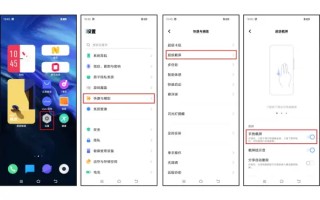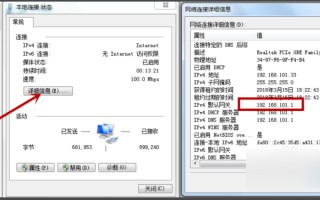win7防火墙怎么关win7防火墙在哪里设置
1、Win7的防火墙是以服务的形式运行的,因此可以采用如下 *** 进行关闭或者打开。按WIN+R键,打开“运行”对话框,输入services.msc,打开“服务”,找到windows firewall服务,双击打开后,点击 “停止 ”即停止防火墙,点击“开启”即开启防火墙。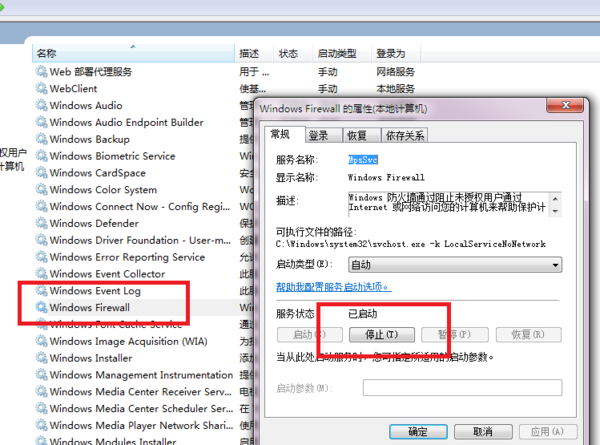
2、Windows防火墙设置可以按WIN+R键,打开“运行”对话框,输入Firewall.cpl,打开“防火墙设置”界面,进行相应的设置即可。
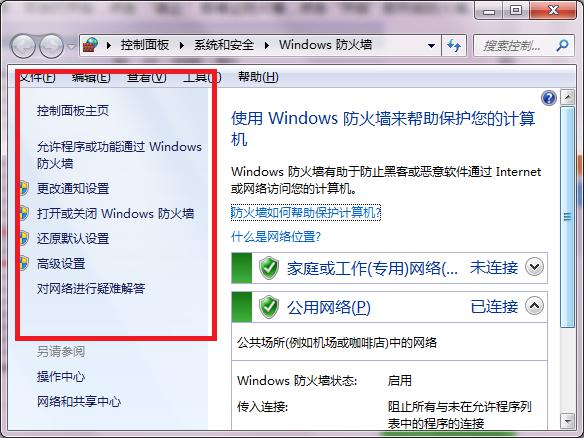
win7系统防火墙怎么关?关闭防火墙设置步骤
生活中我们可能安装或者激活某些应用需要关闭防火墙,那么win7系统防火墙怎么关?下面小编为大家介绍关闭防火墙设置步骤!
步骤
1.点击开始菜单,看箭头指向位置就是开始菜单。
2.点击开始菜单后出现选项,看箭头指向红色框的控制面板,点击控制面板。
3.点击控制面板后出现调整计算机设置的版面。看箭头指向的红色框有个Windows防火墙。点击防火墙。
4.看点击防火墙后出现红框里的打开或关闭防火墙。这里可以打开或关闭防火墙的。我们点击箭头指向的打开或关闭。
5.我们进来看到选项 ,防火墙低开启的 点击箭头指向的红框,单击选项,选择关闭防火墙后点击确定保持
6.一定根据自己需要选择,关闭防火墙会给计算机带来风险的需要慎重选择。
相关内容扩展阅读:
具体怎么操作才能完全彻底地关闭win7 64位旗舰版本笔记本电脑的防火墙?
电脑的防火墙一直和360安全卫士冲突,导致360无法完全地发挥效果,感觉电脑防火墙不但一点用都没有,而且很碍事,比不上360安全卫士.之一步:点击“我的电脑”,在本页面中点击“打开控制面板”。
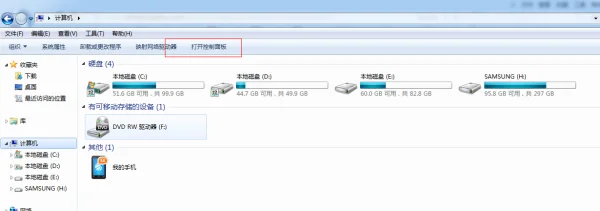
第二步:在控制面板中找到“windows防火墙”,点击进入防火墙设置界面。
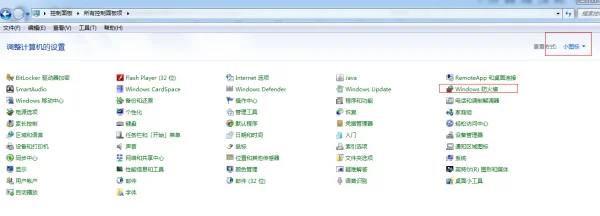
第三步:点击“打开或关闭防火墙设置”,在如下图界面中选择“关闭windows防火墙”(家庭和工作,共用 *** 都设置为关闭),点击“确定”即可完成设置
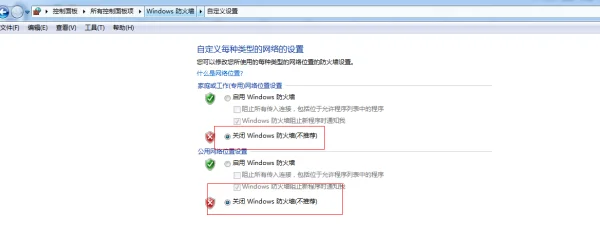
win7系统提示防火墙无法更改某些设置错误代码0x8007437的原因及四种解决 ***
win7系统提示防火墙无法更改某些设置,错误代码0x8007437,这该怎么办呢?下面我们的小编就带来win7系统提示防火墙无法更改某些设置错误代码0x8007437的原因及四种解决 *** ,一起来看看吧。
故障原因分析:
1、可能是防火墙服务被禁用,检查下防火墙服务是否开启;
2、可能是你这个win7的防火墙本来就被你在网上下载的系统给精简掉了,防火墙功能不完整;
3、亦有可能是病毒破坏了防火墙的功能。
解决 *** 一:
1、运行 services.msc 打开服务控制台;
2、双击 Windows FIrewall 服务打开其属性,在常规选项卡的启动类型中选择自动;
3、切换至登录选项卡,先选中本地系统帐户,点应用,不要关闭窗口;
4、再选中此帐户,点击浏览 - 高级 - 立即查找,在帐户列表中选;中LocalService,点击确定;,再点应用,若提示键入密码的情况,请清空密码格单击应用;
5、 返回常规选项卡下,如果服务状态为已停止,点启动并确定即可。
解决 *** 二:
1、点【开始】-【运行】;
2、输入【services.msc】,里面找到【Windows Firewall/Internet Connection Sharing服务】;
3、启用并为【自动】
解决 *** 三:用DOS命令
1、查看设置:netsh firewall show config 2、关闭windows防火墙:netsh firewall set opmode mode=disable
3、打开windows防火墙:netsh firewall set opmode mode=enable
解决 *** 四:
1、单击 开始,在 开始搜索 框中键入 记事本,然后单击 程序 列表中的 记事本;
2、复制下面的文本,然后将文本粘贴到记事本中:
sc config wuauserv start= autosc config bits start= autosc config DcomLaunch start= autonet stop wuauservnet start wuauservnet stop bitsnet start bitsnet start DcomLaunch
3、单击 文件,单击 另存为,然后键入 Repair.bat;
4、在 保存类型 框单击 所有文件 (* *);
5、在 保存位置 框中单击 桌面,然后单击 保存;
6、在 文件 菜单上单击 退出;
7、右键单击您在步骤 5 中保存的该 Repair.bat 文件,然后单击 以管理员身份运行。此操作将启动所需的服务。如果输入管理员密码或进行确认提示键入该的密码,或单击 继续;
8、请尝试重新应用设置。
windows7系统运行程序被防火墙阻止的解决 ***
windows7系统下,想要运行个程序却被防火墙阻止了,这该如何解决呢?我们要怎样解除被防火墙阻止运行的程序呢?为了帮助大家更好地使用windows7系统,今天小编就为大家分享该问题的具体解决 *** 。
*** 如下:
1、右键点击 *** Internet访问共享中心。
2、 *** 共享中心左下方导航处有个‘Windows防火墙’,点击进入。
3、进入‘允许程序或功能通过windows防火墙’。
4、在允许的程序和功能下找到需要设置白名单的软件。如果没有,点击‘允许运行另一程序’。
5、选择程序,点击后路径会发现变化,转换到程序的路径中。把程序添加进来。
6、在家庭/工作(专用)和公用前面都打上勾,也可以按自己的需要去改变。最后保存方可。
windows7系统运行程序被防火墙阻止的解决 *** 就介绍到这里了。希望本教程能够帮助到所有有需要的朋友们!